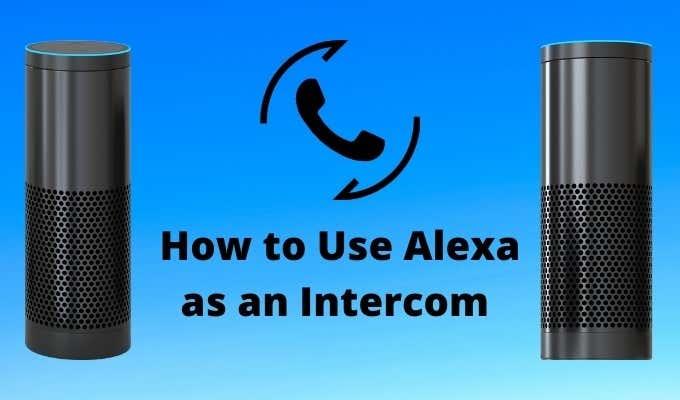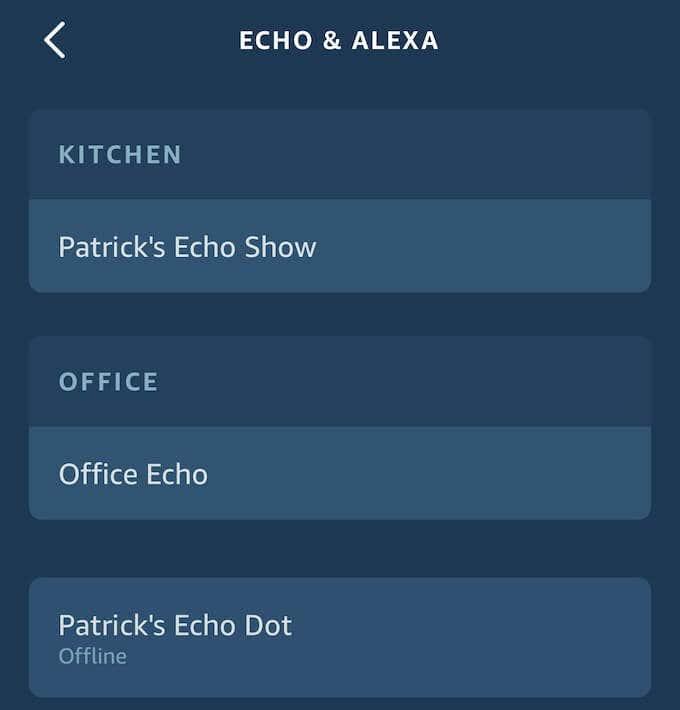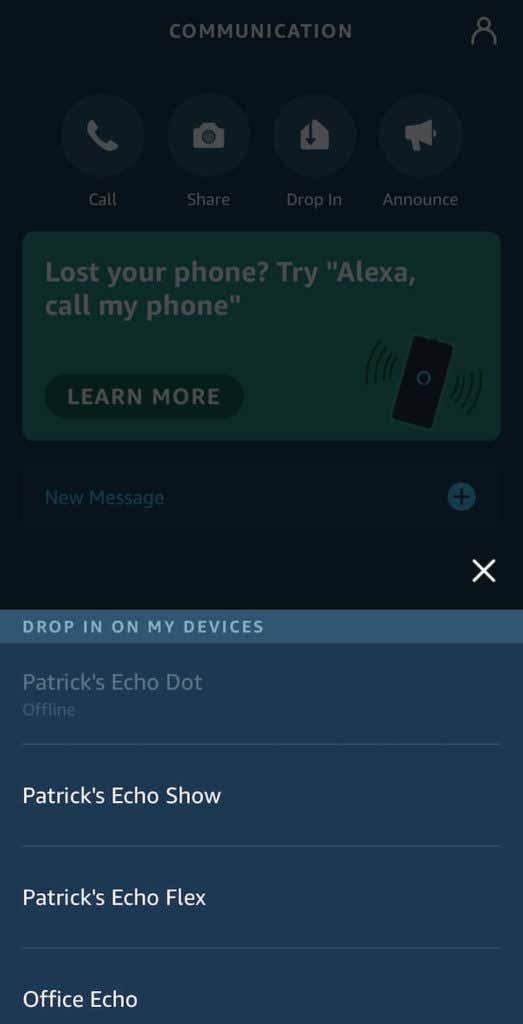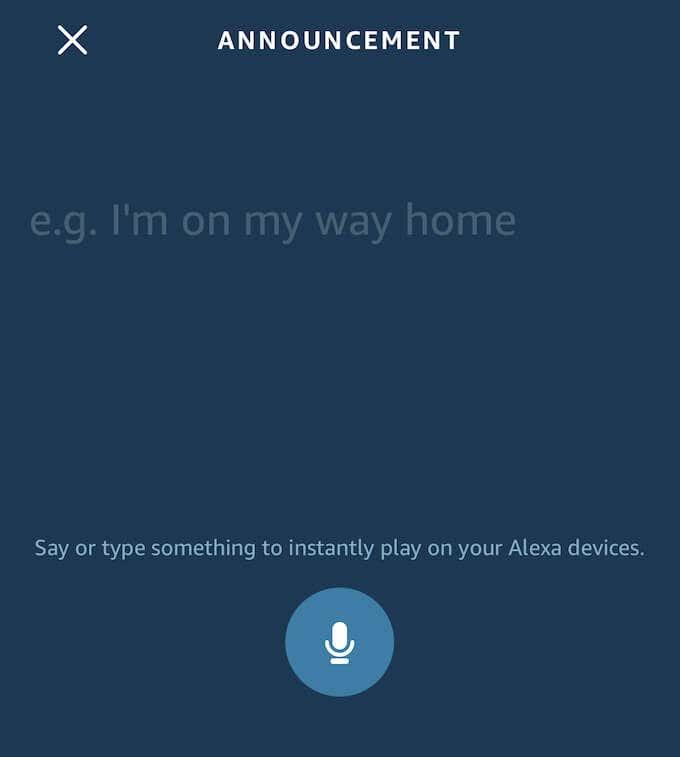Alexa od Amazonu je až po okraj nabitá funkciami a funkciami, vďaka ktorým je jedným z najlepších inteligentných asistentov na trhu. Jednou z jeho najsilnejších funkcií je možnosť použiť ho ako interkom.
Existuje niekoľko spôsobov použitia tejto funkcie. Alexa môžete použiť ako interkom prostredníctvom hlásení z jednotlivých zariadení Echo alebo vysielania zo všetkých naraz. Táto funkcia je už zabudovaná, takže nemusíte nastavovať Alexa Skill ani nič aktivovať. Tu je návod, ako ho použiť.
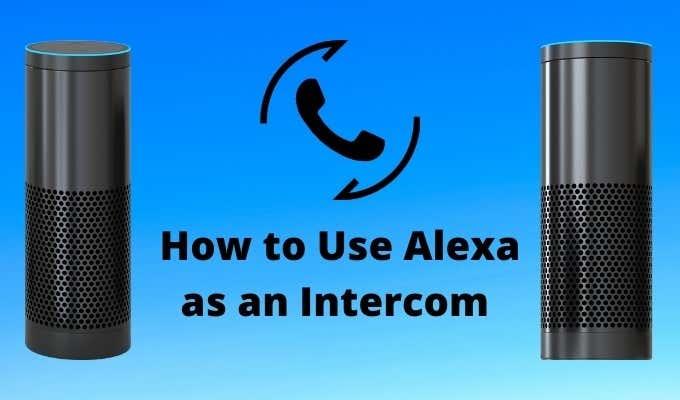
Použite Alexa ako interkom s Drop In
Alexa má jedinečnú funkciu, ktorá nie je celkom ako volanie. Volá sa Drop In . S Drop In nemusíte čakať, kým osoba odpovie: stačí sa pripojiť k Echo. Môžete hovoriť cez jeho reproduktory a počuť akúkoľvek aktivitu v blízkosti zariadenia.
Vzhľadom na potenciálne bezpečnostné riziká súvisiace s funkciou, ako je táto, ju musíte najskôr povoliť, až potom budete môcť funkciu používať.
Otvorte aplikáciu Alexa a klepnite na Zariadenia v pravom dolnom rohu. Klepnite na Echo & Alexa . Zobrazí sa zoznam všetkých vašich zariadení Echo. Musíte povoliť Drop In na každom zariadení jednotlivo .
To zabraňuje tomu, aby funkcia fungovala na Echos, pri ktorom nechcete, aby niekto klesol, napríklad v spálni. Nikto nechce, aby ho zobudil cudzí hlas.
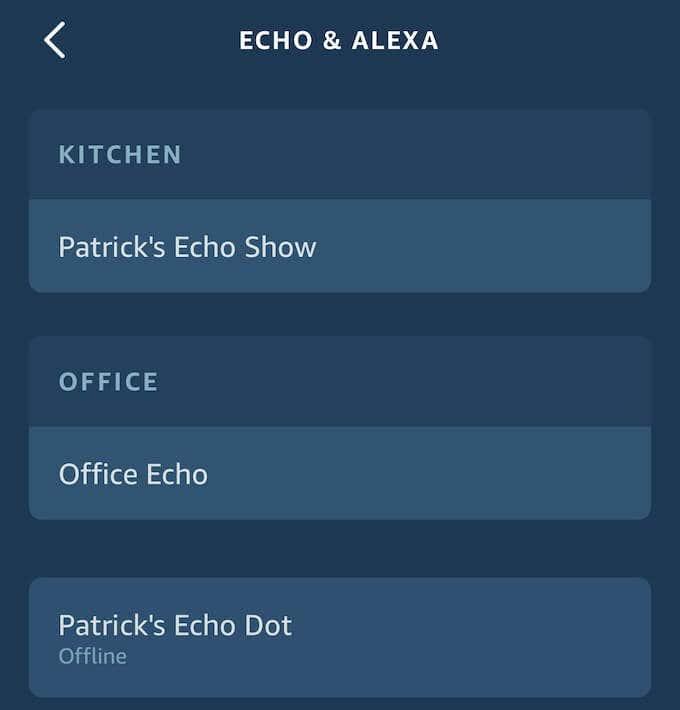
Klepnite na zariadenie a prejdite nadol na položku Komunikácia. Klepnite na položku Vložiť . Môžete si vybrať tri nastavenia: Zapnuté, Moja domácnosť a Vypnuté.
Výberom možnosti Zapnuté umožníte vstúpiť iba povoleným kontaktom. Ak vyberiete možnosť Moja domácnosť, môžu sa pripojiť iba zariadenia na vašom účte (ideálne na zastihnutie niekoho na druhej strane domu bez toho, aby ste museli telefonovať.) Ak nechcete, aby sa niekto pripojil, vyberte možnosť Vypnuté.
Ako vstúpiť
K zariadeniu Echo sa môžete pripojiť dvoma spôsobmi.
1. Môžete prísť na konkrétne zariadenie. Prvým a najbežnejším spôsobom je povedať: „Alexa, zastav sa na Kitchen Echo.“ Môžete si vybrať, ku ktorému zariadeniu sa chcete pripojiť, ak poznáte názov.
2. Môžete sa tiež pripojiť k určitej skupine zariadení. Ak je napríklad v obývačke viacero zariadení Echo, môžete povedať: „Alexa, príď do obývačky“. Majte na pamäti, že zapojenie sa do skupiny zariadení Echo môže mať niekedy za následok veľa zvukovej spätnej väzby, takže možno budete chcieť navštíviť iba konkrétne zariadenie.
Ak chcete hovoriť s celou domácnosťou, môžete skutočne požiadať Alexu, aby „vstúpila všade“. Pripojí sa akékoľvek zariadenie Echo vo vašej domácnosti, ktoré má povolenú funkciu Drop In a nie je nastavené na „Nerušiť“. Predstavte si to ako konferenčný hovor s celým domom.
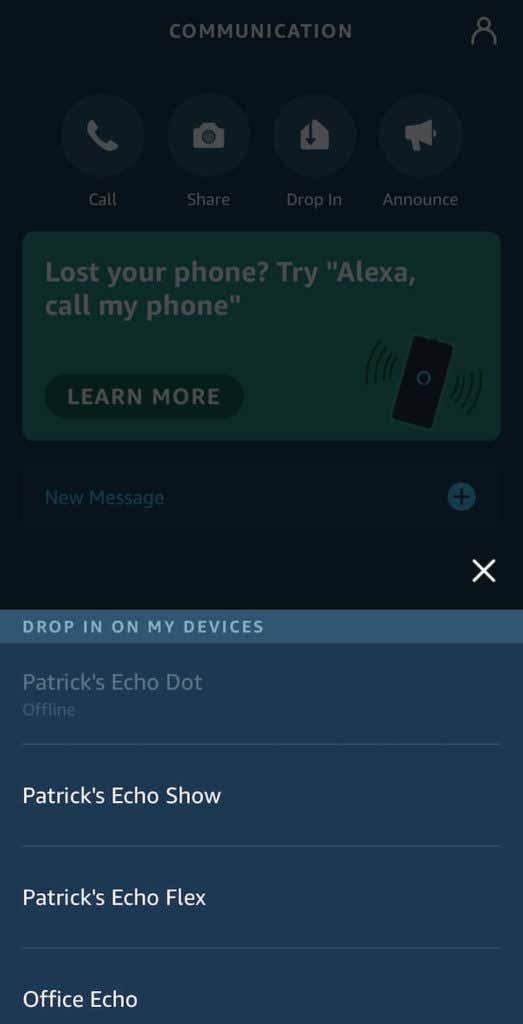
Keď chcete ukončiť spojenie, povedzte „Alexa, ukončite pripojenie“.
Prihlásiť sa môžete aj prostredníctvom telefónu. Otvorte aplikáciu Alexa a klepnite na kartu Komunikovať v spodnej časti. V hornej časti obrazovky sú štyri možnosti: Volať , Zdieľať , Prihlásiť sa a Oznámiť .
Klepnite na položku Vložiť. Zobrazí sa zoznam kompatibilných zariadení. Klepnite na jednu a pripojíte sa.
Ak sa pripojíte k zariadeniu s kamerou, ako je Echo Show, vaša návšteva bude fungovať ako videohovor. V opačnom prípade to bude len zvuk, ale ak chcete iba počúvať, môžete si vypnúť mikrofón. Je to užitočný spôsob, ako môžu rodičia dávať pozor na svoje deti, keď sú v inej miestnosti.
Ak chcete hovor ukončiť, stačí klepnúť na ikonu telefónu v strede obrazovky.
Upozornite niekoho skôr, než vstúpite
Drop Ins sú výkonnou funkciou, ale najlepšie vyhradené len pre kontakty v domácnosti. Existujú oprávnené obavy o súkromie, že vás niekto môže počúvať bez vášho vedomia, pretože neexistuje žiadne varovanie pred poklesom.
Ak chcete niekoho upozorniť skôr, ako sa ozvete, môžete požiadať Alexu, aby zavolala na konkrétne zariadenie, alebo ťuknite na ikonu Hovor vo svojej aplikácii Alexa. Toto spôsobí, že zariadenie pred pripojením zazvoní.
Ako urobiť oznámenie
Ak je každá miestnosť vo vašej domácnosti vybavená zariadením Echo a potrebujete všetkých pozvať na večeru, nechcete sa trápiť s individuálnymi oznámeniami. Namiesto toho použite Alexa ako interkom práve na tento účel.
Všetko, čo musíte urobiť, je povedať: "Alexa, oznám." Alexa sa potom opýta, čo by ste chceli, aby vaša správa povedala. Môžete nahrať správu, ktorá hovorí čokoľvek, od „sekaná je pripravená“ po „kto vypustil psov? Fuj, fuj, fuj."
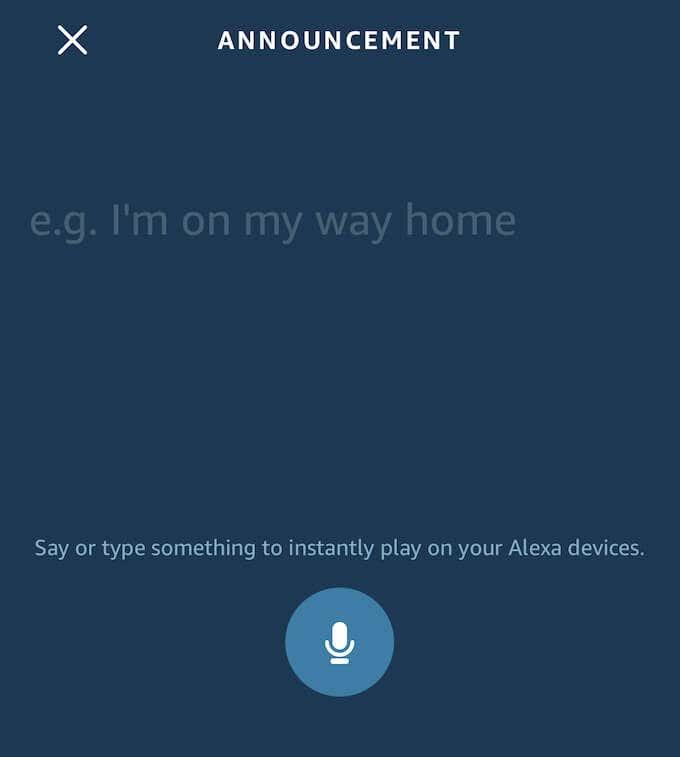
Po dokončení nahrávania každé zariadenie vo vašej sieti zazvoní a odošle vašu správu. Je to skvelý spôsob, ako osloviť všetkých súčasne. Oznámenia sú však len jednosmerné správy. Na rozdiel od funkcie Drop In sa príjemcovia oznámenia nemôžu ozvať.
Oznámenie môžete urobiť aj prostredníctvom telefónu. Prejdite na kartu Komunikovať a potom klepnite na Oznámiť. Svoju správu môžete napísať alebo niečo povedať do mikrofónu a prehrá sa na všetkých vašich zariadeniach Alexa.
Možnosť okamžitého pripojenia bez použitia rúk
Alexa Drop In s oznámeniami vás môže ušetriť od niekoľkých ťahaníc hore a dole po schodoch. Spárujte ich so zručnosťami a rutinami Alexa a dokonca s nimi zvládnete aj mnohé rodinné práce. Nastavili ste Alexa Drop In?